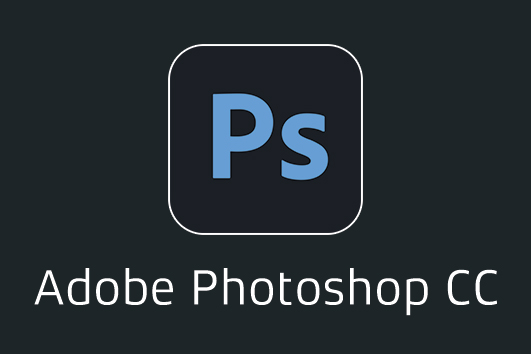선명 효과 필터는 인접 필셀들의 대비를 증가시켜 희미한 이미지를 선명하게 합니다. 이미지 레이어를 한장 준비합니다. 1. 가장자리 선명하게 이미지를 전반적으로 매끄럽게 유지하면서 가장자리만 선명하게 합니다. 최상단 메뉴의 필터(T) → 선명 효과 → 가장자리 선명하게를 클릭합니다. 눈에 잘 보이지 않아 전, 후를 확대 해보았습니다. 예리한 눈으로 미세한 변화를 찾아보세요! ↑가장자리 선명하게 전 ↑가장자리 선명하게 후 2. 고급 선명 효과 선명 효과의 알고리즘을 설정하거나 어두운 영역과 밝은 영역의 선명도를 조정하여 이미지를 선명하게 만듭니다. 최상단 메뉴의 필터(T) → 선명 효과 → 고급 선명 효과를 클릭합니다. ↓ 양 1%, 반경 0.1 픽셀 ↓ 양 50%, 반경 30 픽셀 ↓ 양 200%, 반경 ..